이 가이드는 가장 강력하고 인기 있는 명령줄 텍스트 편집기 중 하나인 Vim 사용을 시작하는 데 도움이 됩니다.
Vim은 처음에 Linux 및 UNIX 플랫폼에서만 사용할 수 있었지만 이후 Windows로도 이식되었습니다. 인터페이스는 깨끗하고 단순하며 키 조합을 사용하여 복사-붙여넣기, 검색 및 바꾸기, 여러 줄 삭제 등과 같은 작업을 수행할 수 있습니다.
Vim은 대부분의 Linux 배포판과 macOS에 사전 설치되어 제공됩니다. 설치 프로그램이 없거나 다른 플랫폼에 설치하려는 경우 여기에서 설치 프로그램을 받을 수 있습니다. Windows 사용자의 경우 여기로 이동하여 Vim의 최신 릴리스를 다운로드해야 합니다. 사용 중인 Windows 버전의 zip 파일을 다운로드하고 압축을 풉니다. 그런 다음 설치 프로그램을 실행합니다. Vim의 Linux/Mac 버전과 Windows 버전의 유일한 차이점은 Windows 버전이 자체 그래픽 창에서 실행된다는 것입니다. 사용법을 자세히 살펴보겠습니다.
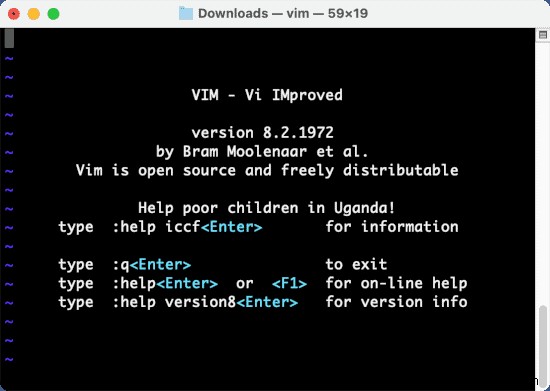
Vim의 실제 사용법을 알아보기 전에 Vim이 실행되는 두 가지 모드인 command에 대해 간단히 설명하겠습니다. 그리고 삽입 방법. 명령에서 모드에서는 Vim에게 줄 삭제 또는 단어 검색과 같은 작업을 수행하도록 지시합니다. 삽입 상태일 때 모드에서는 입력한 내용이 편집 중인 문서에 텍스트로 입력됩니다. Vim을 시작하면 명령이 됩니다. 방법. 삽입으로 전환하려면 모드에서 키보드의 'i' 키를 누르십시오. 화면 왼쪽 하단에 다음과 같은 알림이 표시됩니다.
— 삽입 —
이것은 이제 파일 편집을 시작할 수 있음을 의미합니다. 명령으로 다시 전환하려면 모드는 Esc 키를 누르기만 하면 됩니다. 하단의 "- INSERT -" 알림이 사라지는 것을 확인할 수 있습니다. 이제 명령에 있습니다. 모드에서 Vim에 줄을 삭제하거나 파일을 저장하거나 문서로 원하는 모든 작업을 수행하도록 지시할 수 있습니다.
기존 파일을 열거나 Vim으로 새 파일을 만들려면 다음 구문을 사용하세요.
# vim helloworld.txt
기존 파일을 열면 내용이 표시되어야 하고 새 파일을 만든 경우에는 빈 페이지가 표시되어야 합니다. 이제 Vim을 사용하기 전에 Vim을 종료하는 방법을 살펴보겠습니다. 이것은 표준 그래픽 텍스트 편집기와 달리 창을 닫아 응용 프로그램을 종료할 수 없기 때문에 중요합니다. Vim을 종료하고 명령줄로 돌아가려면 다음 키 조합을 입력해야 합니다.
ESC :q ENTER
일반 영어에서 위의 명령은 "Escape 키, 콜론, 바로 'q', 그리고 Enter 키를 눌러 완료"와 같이 됩니다. 여기서 "q"는 "종료"를 의미합니다. 여기서 Vim이 하는 일은 파일에 대한 변경 사항을 저장하지 않고 종료된다는 것입니다. 파일을 저장하고 종료하려면 'w' 또는 "write" 옵션을 추가하세요.
ESC :wq ENTER
Vim을 종료하지 않고 편집하는 동안 파일을 저장하려는 경우 'q' 없이 'w' 옵션을 사용할 수도 있습니다.
이제 Vim을 사용하는 방법을 알았으므로 Vim을 사용하는 방법을 살펴보겠습니다. Vim으로 새 문서를 만들고 작성을 시작해 봅시다.
# vim newdocument.txt
이제 키보드에서 'i'를 눌러 삽입 방법. 파일에 몇 줄의 텍스트를 씁니다. 완료되면 Esc 키를 눌러 명령 모드로 들어간 다음 ":wq"를 눌러 파일을 저장하고 종료합니다. 이제 파일이 올바르게 작성되었는지 봅시다. Windows 사용자는 메모장을 사용하여 만든 문서를 열 수 있습니다. Linux 또는 Mac을 사용하는 경우 다음 명령을 실행하여 파일 내용을 확인하십시오.
# 고양이 newdocument.txt
방금 만든 파일의 내용이 표시되어야 합니다. 이제 Vim을 사용하여 동일한 파일을 열고 Vim이 무엇을 더 하는지 봅시다. 몇 단어와 줄을 삭제합시다. 명령 모드에서 커서를 단어의 시작 부분으로 이동하고 키 조합 "dw"를 누른 다음 Enter 키를 누릅니다. 이 단어를 삭제해야 합니다. 이제 전체 줄을 삭제해 보겠습니다. 삭제할 줄을 선택하고 커서를 해당 줄의 아무 위치로 이동한 다음 키 조합 "dd"와 Enter 키를 차례로 누르십시오. 줄이 삭제되었습니다.
때때로 당신은 실행 취소하고 싶은 실수를 저지르고 방금 삭제한 줄을 되돌리고 싶다고 말합니다. 마지막 작업을 취소하려면 명령 모드로 이동하여 "u" 키를 누르십시오. 계속해서 "u"를 눌러 더 많은 변경 사항을 취소할 수 있습니다.
이 명령을 사용하면 Vim을 시작할 수 있습니다.
1. 파일 저장 – “:w”
2. 저장하지 않고 파일 종료 – “:q”
3. 파일 저장 후 종료 – “:wq”
4. 으로 이동 삽입 모드 – "i"
5. 명령으로 이동 모드 – ESC
6. 단어 삭제 – “dw”
7. 줄 삭제 – “dd”
8. 변경 취소 – “u”
